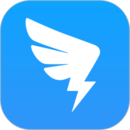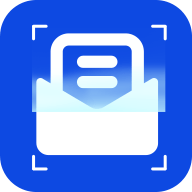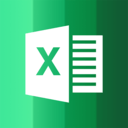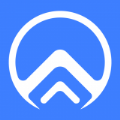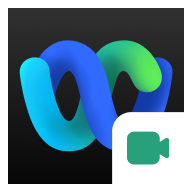钉钉创建头脑风暴汇总文件教程分享
2020-04-27 16:25:06编辑:rourou
PC版钉钉是如何创建头脑风暴汇总文件的?这是一个非常好用的线上办公软件,不关办公人群可以使用,最近连学生也可以使用这款软件进行网上教学的内容。这款软件对于公司来说是个不错的管理考勤的软件,大家也可以在上面交流工作。随着软件越来越多人使用,相应的问题也不少。有很多用户想知道创建头脑风暴汇总文件的方法。用户可以直接使用钉钉创建文档,解决用户办公的难题,最近有很多用户都需要在钉钉上创建头脑风暴汇总文件,但是不知道要在哪里创建,下面就跟着G7小编一起看看吧!
创建头脑风暴汇总文件的方法
1、在电脑的开始菜单中找到钉钉并点击打开。

2、在登录页面输入已注册的用户名和密码进行登录。

3、在打开的钉钉左侧功能栏中找到文档并点击打开。

4、在文档页面中的右上角找到新建并点击打开。

5、在新建下拉菜单中找到文档并点击。

6、在文档新建页面中找到相应的模板并点击,完成创建操作。

用户选择合适的文档模板就可以马上创建了,使用非常的方便。
上文是小编整理的钉钉创建头脑风暴汇总文件教程分享,不知道大家是否喜欢?喜欢的小伙伴欢迎收藏G74软件园,更多精彩内容实时更新!
| 钉钉教程大全 | ||||
| 导出考勤表 | 审批记录数据导出 | 显示全部消息 | 移除师生群管理员 | 创建头脑风暴汇总文件 |
| 查看作业 | 发日报 | 创建空白文档 | 认证企业信息 | 按回车键发送消息 |
| 查询账单 | 直播点名 | 团队号 | 直播看不了 | 设置钉钉号 |
| 点击查看更多教程 | ||||
游戏合集
更多>- 好用办公
- 远程办公